ai로 넥타이 벡터 아이콘 그리는 방법 - ai로 넥타이 벡터 아이콘 그리기 튜토리얼
패션 매칭에 있어서 빼놓을 수 없는 요소인 넥타이 역시 꼼꼼한 드로잉 실력이 필요합니다. 이 튜토리얼에서는 Adobe Illustrator를 사용하여 넥타이 벡터 아이콘을 그리는 방법을 자세히 설명합니다. 넥타이를 그리는 특정 단계를 숙지함으로써 디자이너는 다양한 디자인 요구 사항을 충족하는 넥타이 아이콘을 쉽게 만들 수 있습니다. 이 튜토리얼에서는 넥타이의 모양, 나비넥타이 제작 기술, 색상 매칭 및 디테일 최적화에 대해 자세히 설명합니다.
첫 번째 단계에서는 ai 소프트웨어에서 새 드로잉 보드를 만든 후 직사각형 도구를 클릭하여 녹색으로 채워진 직사각형을 그립니다.
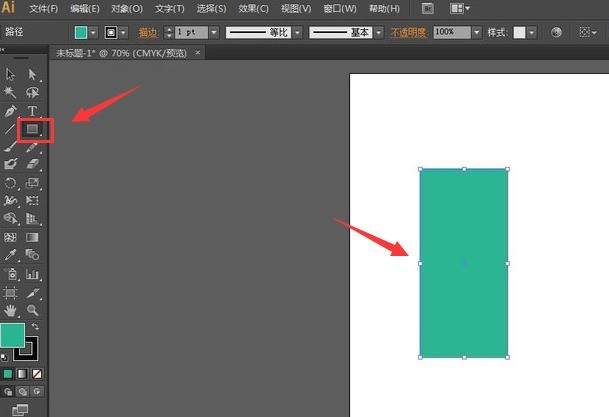
두 번째 단계에서는 자유 변형 도구를 클릭하고 키보드의 Alt 키를 누른 채 직사각형을 아래 그림의 모양으로 조정합니다
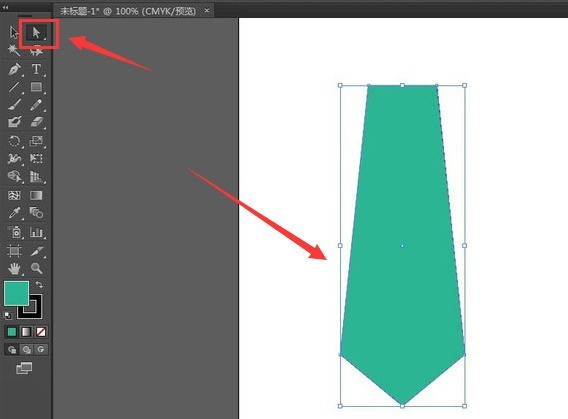
세 번째 단계는 동일한 채우기 색상으로 직사각형을 그려 기존 도형 위에 배치하고 크기를 일정하게 유지합니다
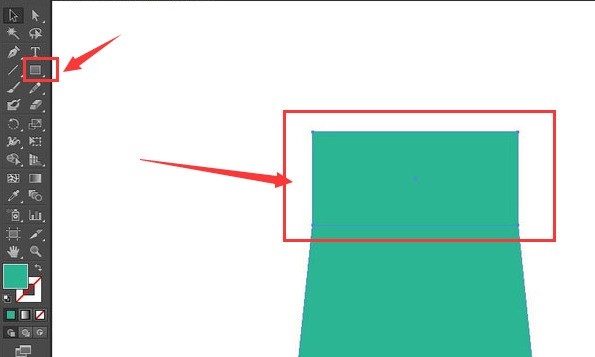
네 번째 단계, 자유 변형 도구를 선택하여 두 직사각형의 안쪽 연결을 적절하게 조정하고 측면에 같은 길이의 연한 파란색 그라데이션 선을 그립니다
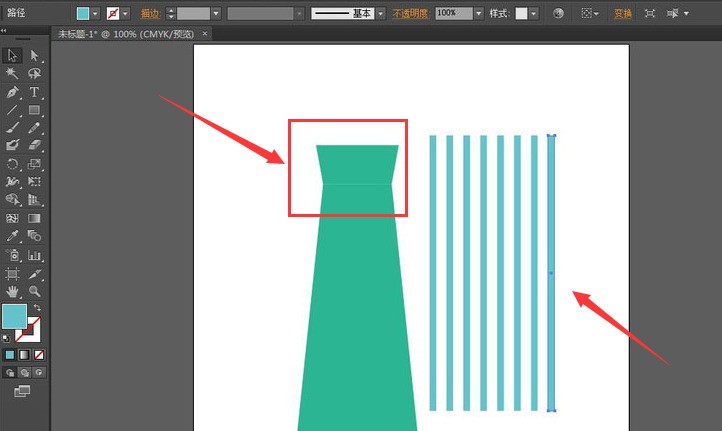
다섯 번째 단계는 선 전체를 고정하는 것입니다. 선택 도구를 클릭합니다. 45도 기울이고 같은 선의 복사본을 만들고 위치를 적절하게 조정합니다

6단계 1단계, 모든 그래픽을 선택하고 키보드에서 Ctrl+shift+F9를 눌러 경로 찾기 창을 열고 클릭합니다. Split 버튼을 누르고 남는 부분을 삭제하면 아래와 같은 그래픽이 나옵니다
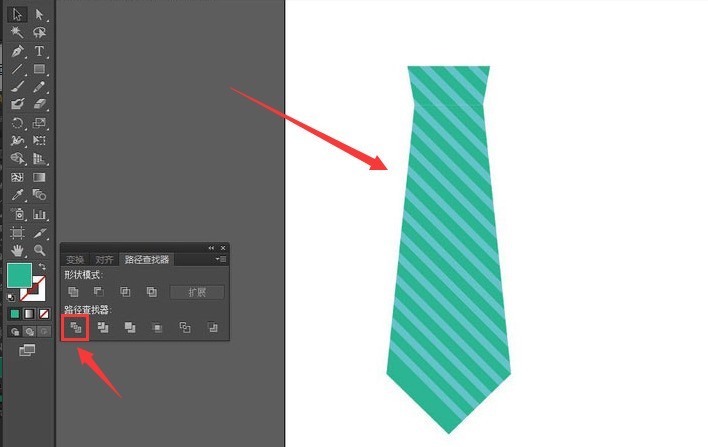
위 내용은 ai로 넥타이 벡터 아이콘 그리는 방법 - ai로 넥타이 벡터 아이콘 그리기 튜토리얼의 상세 내용입니다. 자세한 내용은 PHP 중국어 웹사이트의 기타 관련 기사를 참조하세요!

핫 AI 도구

Undresser.AI Undress
사실적인 누드 사진을 만들기 위한 AI 기반 앱

AI Clothes Remover
사진에서 옷을 제거하는 온라인 AI 도구입니다.

Undress AI Tool
무료로 이미지를 벗다

Clothoff.io
AI 옷 제거제

AI Hentai Generator
AI Hentai를 무료로 생성하십시오.

인기 기사

뜨거운 도구

메모장++7.3.1
사용하기 쉬운 무료 코드 편집기

SublimeText3 중국어 버전
중국어 버전, 사용하기 매우 쉽습니다.

스튜디오 13.0.1 보내기
강력한 PHP 통합 개발 환경

드림위버 CS6
시각적 웹 개발 도구

SublimeText3 Mac 버전
신 수준의 코드 편집 소프트웨어(SublimeText3)

뜨거운 주제
 7563
7563
 15
15
 1385
1385
 52
52
 84
84
 11
11
 61
61
 19
19
 28
28
 99
99
 수정 방법 : err_response_headers_multiple_access_control_allow_origin 오류 오류
Mar 21, 2025 pm 06:19 PM
수정 방법 : err_response_headers_multiple_access_control_allow_origin 오류 오류
Mar 21, 2025 pm 06:19 PM
기사는 "ERR_RESPONSE_HEADERS_MULTIPLE_ACCESS_CONTROL_ALLAK_ORIGIN"오류를 다수의 액세스 제작자 획기-오리핀 헤더를 해결함으로써 Chrome의 오류에 대해 논의합니다.
 Microsoft PowerToys 비용은 얼마입니까?
Apr 09, 2025 am 12:03 AM
Microsoft PowerToys 비용은 얼마입니까?
Apr 09, 2025 am 12:03 AM
Microsoft PowerToys는 무료입니다. Microsoft가 개발 한이 도구 모음은 Windows 시스템 기능을 향상시키고 사용자 생산성을 향상 시키도록 설계되었습니다. Fancyzones와 같은 기능을 설치하고 사용하면 사용자는 창 레이아웃을 사용자 정의하고 워크 플로우를 최적화 할 수 있습니다.
 수정 방법 : Google Chrome의 Err_Incelflete_Chunked_Encoding 오류
Mar 21, 2025 pm 06:02 PM
수정 방법 : Google Chrome의 Err_Incelflete_Chunked_Encoding 오류
Mar 21, 2025 pm 06:02 PM
이 기사는 Google Chrome의 "err_incomplete_chunked_encoding"오류에 대해 논의하여 페이지 재 장전, 캐시 청소 및 확장 비활성화와 같은 수정을 제공합니다. 또한 일반적인 원인과 예방 조치를 탐구합니다.
 수정 방법 : err_response_headers_multiple_location 오류 Google 크롬
Mar 21, 2025 pm 06:05 PM
수정 방법 : err_response_headers_multiple_location 오류 Google 크롬
Mar 21, 2025 pm 06:05 PM
이 기사는 여러 위치 헤더를 보내는 서버로 인해 Chrome의 "err_response_headers_multiple_location"오류에 대해 설명합니다. 페이지 새로 고침, 캐시 청소, 확장 비활성화 및 Checki와 같은 솔루션을 제공합니다.
 PowerToys의 목적은 무엇입니까?
Apr 03, 2025 am 12:10 AM
PowerToys의 목적은 무엇입니까?
Apr 03, 2025 am 12:10 AM
PowerToys는 Windows 사용자를위한 생산성 및 시스템 제어를 향상시키기 위해 Microsoft가 시작한 무료 도구 모음입니다. Fancyzones Management Win
 PowerToys가 실행해야합니까?
Apr 02, 2025 pm 04:41 PM
PowerToys가 실행해야합니까?
Apr 02, 2025 pm 04:41 PM
전체 기능을 달성하려면 PowerToys를 백그라운드에서 실행해야합니다. 1) Fancyzones 모니터링 창 이동과 같은 시스템 수준의 후크 및 이벤트 청취에 의존합니다. 2) 합리적인 자원 사용, 일반적으로 50-100MB의 메모리, 유휴시 거의 CPU 사용량이 없습니다. 3) PowerShell 스크립트를 설정하여이를 구현할 수 있습니다. 4) 문제가 발생할 때 로그 파일을 확인하고 특정 도구를 비활성화 한 후 최신 버전으로 업데이트되었는지 확인하십시오. 5) 최적화 제안에는 드물게 사용되는 도구 비활성화, 설정 조정 및 리소스 사용 모니터링이 포함됩니다.
 수정 방법 : Google Chrome의 err_timed_out 오류
Mar 26, 2025 am 11:45 AM
수정 방법 : Google Chrome의 err_timed_out 오류
Mar 26, 2025 am 11:45 AM
기사는 인터넷 불량, 서버 문제, DNS 문제 등으로 인한 Google 크롬의 "ERR_TIMED_OUT"오류 수정에 대해 논의합니다. 연결 확인, 캐시 청소 및 재설정 설정과 같은 솔루션을 제공합니다.
 PowerToys의 가장 좋은 대안은 무엇입니까?
Apr 08, 2025 am 12:17 AM
PowerToys의 가장 좋은 대안은 무엇입니까?
Apr 08, 2025 am 12:17 AM
thebestaltiveStopowertoysforwindowsUsusersareautohotkey, windowgrid, and winaerotweaker.1) autohotkeyOffersextensivesforautomation.2) WindowgridProvideStuitiveGrid 기반 WindowManagement.3) WinaerotWeakerAllowsDeepCustomizationspetting




